Come rimuovere Kryopage dal tuo browser
Dirottatore del browserConosciuto anche come: Reindirizzamento di Kryopage
Ottieni una scansione gratuita e controlla se il tuo computer è infetto.
RIMUOVILO SUBITOPer utilizzare tutte le funzionalità, è necessario acquistare una licenza per Combo Cleaner. Hai a disposizione 7 giorni di prova gratuita. Combo Cleaner è di proprietà ed è gestito da RCS LT, società madre di PCRisk.
Che tipo di applicazione è Kryopage?
I nostri test sull'estensione del browser Kryopage hanno scoperto che funziona come un browser hijacker. L'obiettivo principale di questa applicazione è modificare le impostazioni dei browser web. Il nostro team si è imbattuto in Kryopage su un sito Web dubbio. È raro che gli utenti scarichino e aggiungano intenzionalmente dirottatori del browser.
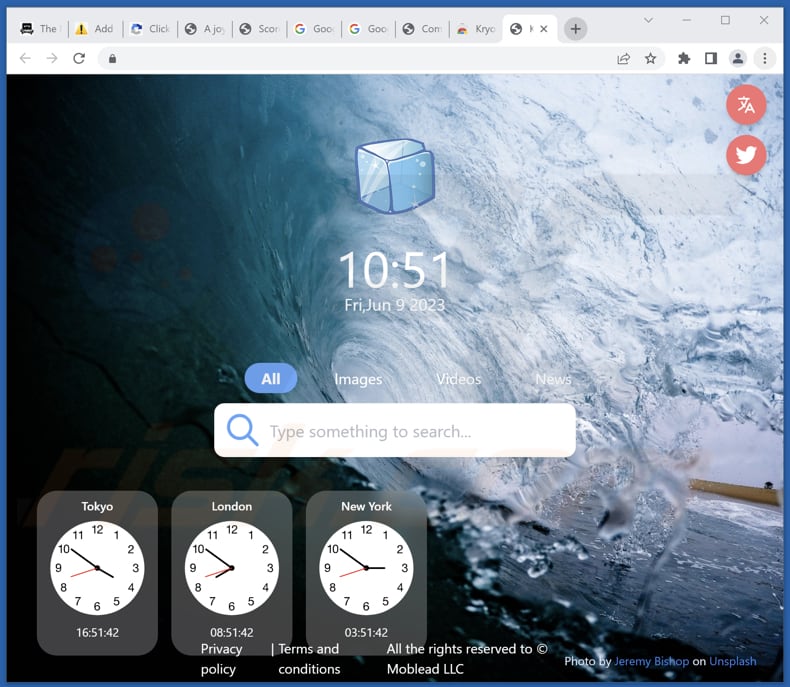
Panoramica del dirottatore del browser Kryopage
Kryopage è un'estensione del browser nota per promuovere bing.com, un motore di ricerca legittimo. Funziona come un browser hijacker, il che significa che modifica le impostazioni del browser web dell'utente. Una volta aggiunto, Kryopage modifica il motore di ricerca predefinito, la home page o la pagina Nuova scheda per reindirizzare le ricerche dell'utente su bing.com.
I browser hijacker come Kryopage sono spesso considerati software indesiderato perché possono interferire con l'esperienza di navigazione e la privacy dell'utente. Potrebbero anche visualizzare pubblicità eccessive o tenere traccia delle attività degli utenti per scopi di marketing. Un altro dettaglio di queste app è che la maggior parte di esse promuove motori di ricerca inaffidabili (inclusi falsi).
È consigliabile prestare attenzione quando si incontrano estensioni del browser come Kryopage e rivedere attentamente le loro autorizzazioni e reputazione prima di aggiungerle. Se sospetti che il tuo browser sia stato colpito da Kryopage o da qualsiasi altro browser hijacker, ti consigliamo di rimuovere l'estensione e ripristinare le impostazioni del browser alla configurazione predefinita.
| Nome | Kryopage |
| Tipologia di minaccia | Dirottatore del browser, reindirizzamento, dirottatore di ricerca, barra degli strumenti, nuova scheda indesiderata |
| Estensioni del browser | Kryopage |
| Funzionalità proposte | Esperienza personalizzata |
| URL promossi | bing.com |
| Impostazioni del browser coinvolte | Home page, URL di ogni nuova scheda, motore di ricerca predefinito |
| Sintomi | Impostazioni del browser Internet manipolate (home page, motore di ricerca Internet predefinito, impostazioni di ogni nuova scheda). Gli utenti sono costretti a visitare il sito Web del dirottatore ed effettuare ricerche in Internet utilizzando i propri motori di ricerca. |
| Metodi distributivi | Annunci pop-up ingannevoli, programmi di installazione di software gratuiti (raggruppamento), falsi programmi di installazione di Flash Player. |
| Danni | Monitoraggio del browser Internet (potenziali problemi di privacy), visualizzazione di annunci indesiderati, reindirizzamenti a siti Web dubbi. |
| Rimozione dei malware (Windows) |
Per eliminare possibili infezioni malware, scansiona il tuo computer con un software antivirus legittimo. I nostri ricercatori di sicurezza consigliano di utilizzare Combo Cleaner. Scarica Combo CleanerLo scanner gratuito controlla se il tuo computer è infetto. Per utilizzare tutte le funzionalità, è necessario acquistare una licenza per Combo Cleaner. Hai a disposizione 7 giorni di prova gratuita. Combo Cleaner è di proprietà ed è gestito da RCS LT, società madre di PCRisk. |
Ulteriori informazioni sui browser hijacker
La rimozione di un browser hijacker può variare in difficoltà a seconda dello specifico hijacker e del suo livello di persistenza. In alcuni casi, rimuovere un browser hijacker può essere relativamente semplice, mentre in altri casi potrebbe richiedere passaggi più avanzati. Vale anche la pena notare che app di questo tipo tendono ad essere promosse e distribuite utilizzando metodi loschi.
Esempi di diversi browser hijacker sono The Nature Art, Plantastic Tab, e Mountains Tab.
Come è stato installato Kryopage sul mio computer?
I dirottatori del browser possono essere acquisiti o installati/aggiunti involontariamente dagli utenti in vari modi. Questi possono includere il download e l'installazione di software da fonti non affidabili o dannose, il clic su pubblicità o popup ingannevoli, la visita di siti Web compromessi e l'accettazione di installazioni di software in bundle senza esaminare attentamente i termini e le condizioni.
Gli utenti spesso concedono l'autorizzazione all'installazione o all'aggiunta di browser hijacker non seguendo attentamente il processo di installazione o facendo clic su istruzioni fuorvianti senza la piena consapevolezza delle conseguenze.
Come evitare l'installazione di browser hijacker?
Ottieni tutto il software da fonti attendibili per evitare di installare applicazioni dannose. Mantieni aggiornati il tuo sistema, i browser e il software di sicurezza per risolvere le vulnerabilità. Sii cauto con collegamenti e annunci sospetti. Prestare attenzione quando si visitano siti Web non attendibili che potrebbero contenere software dannoso. Quando installi le app, esamina attentamente i downloader e gli installatori e deseleziona qualsiasi software indesiderato.
Se il tuo computer è già infetto da Kryopage, ti consigliamo di eseguire una scansione con Combo Cleaner Antivirus per Windows per eliminare automaticamente questo browser hijacker.
L'aspetto del dirottatore del browser Kryopage (GIF):
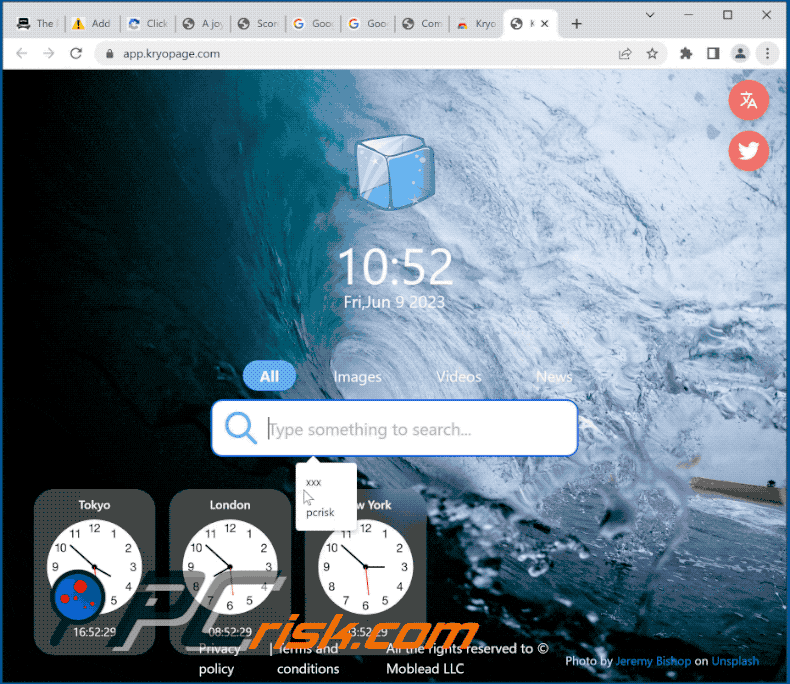
Autorizzazioni richieste dal dirottatore del browser Kryopage:
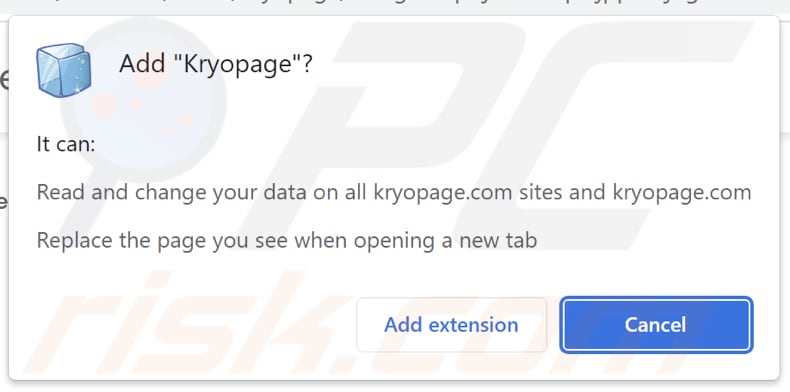
Schermate di siti Web utilizzati per promuovere il dirottatore del browser Kryopage:
Rimozione automatica istantanea dei malware:
La rimozione manuale delle minacce potrebbe essere un processo lungo e complicato che richiede competenze informatiche avanzate. Combo Cleaner è uno strumento professionale per la rimozione automatica del malware consigliato per eliminare il malware. Scaricalo cliccando il pulsante qui sotto:
SCARICA Combo CleanerScaricando qualsiasi software elencato in questo sito, accetti le nostre Condizioni di Privacy e le Condizioni di utilizzo. Per utilizzare tutte le funzionalità, è necessario acquistare una licenza per Combo Cleaner. Hai a disposizione 7 giorni di prova gratuita. Combo Cleaner è di proprietà ed è gestito da RCS LT, società madre di PCRisk.
Menu rapido:
- Cos'è Kryopage?
- STEP 1. Disinstalla l'applicazione Kryopage utilizzando il Pannello di controllo.
- STEP 2. Rimuovi il dirottatore del browser Kryopage da Google Chrome.
- STEP 3. Rimuovi la home page e il motore di ricerca predefinito di bing.com da Mozilla Firefox.
- STEP 4. Rimuovi il reindirizzamento bing.com da Safari.
- STEP 5. Rimuovi i plug-in non autorizzati da Microsoft Edge.
Rimozione del dirottatore del browser Kryopage:
Windows 10:

Pulsante destro del mouse nell'angolo in basso a sinistra dello schermo, nel menu di accesso rapido selezionare Pannello di controllo. Nella finestra aperta scegliere Disinstalla un programma.
Windows 7:

Fare clic su Start ("Windows Logo" nell'angolo in basso a sinistra del desktop), scegli Pannello di controllo. Individuare Programmi e fare clic su Disinstalla un programma.
macOS (OSX):

Fare clic su Finder, nella finestra aperta selezionare Applicazioni. Trascinare l'applicazione dalla cartella Applicazioni nel Cestino (che si trova nella Dock), quindi fare clic con il tasto destro sull'icona del Cestino e selezionare Svuota cestino.
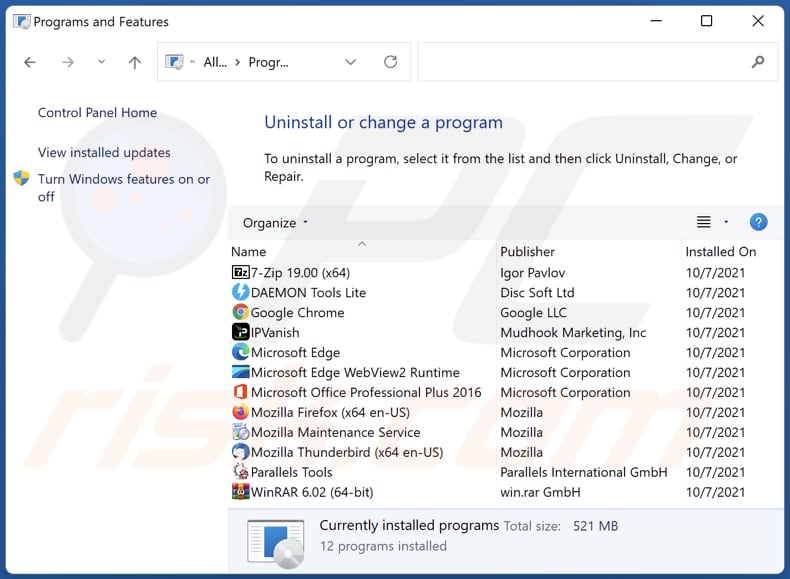
Nella finestra di disinstallazione programmi: cerca ogni programma sospetto recentemente installato, seleziona queste voci e fare clic su "Disinstalla" o "Rimuovi".
Dopo la disinstallazione di queste applicazioni, esegui la scansione del computer alla ricerca di eventuali componenti indesiderati rimasti o infezioni di malware possibili con Il miglior software anti-malware.
SCARICA il programma di rimozione per infezioni da malware
Combo Cleaner controlla se il tuo computer è infetto. Per utilizzare tutte le funzionalità, è necessario acquistare una licenza per Combo Cleaner. Hai a disposizione 7 giorni di prova gratuita. Combo Cleaner è di proprietà ed è gestito da RCS LT, società madre di PCRisk.
Rimozione del browser hijacker Kryopage dai browser Internet:
Video che mostra come rimuovere i reindirizzamenti del browser:
 Rimuovere componenti aggiuntivi malevoli da Google Chrome:
Rimuovere componenti aggiuntivi malevoli da Google Chrome:
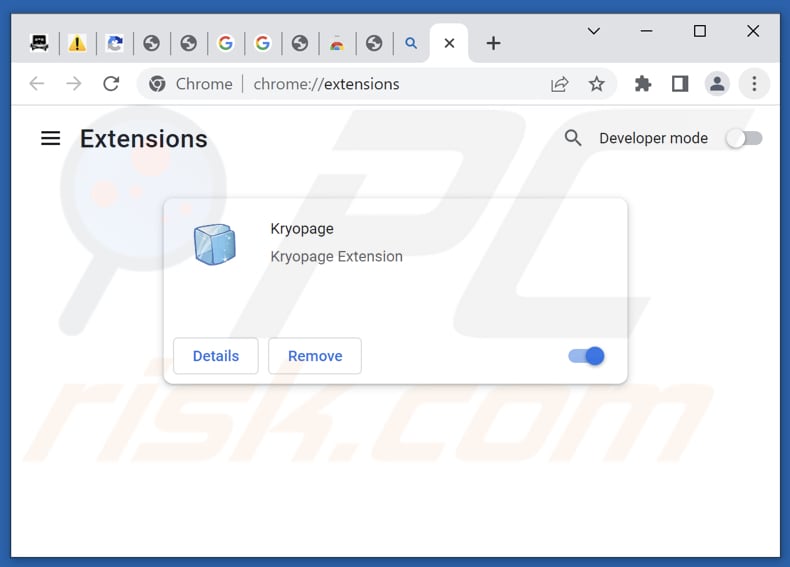
Fare clic sull'icona di menu Chrome ![]() (nell'angolo in alto a destra di Google Chrome), seleziona "Altri strumenti" e fai clic su "Estensioni". Individua "Kryopage" e le estensioni sospette installate di recente, seleziona queste voci e fai clic su "Rimuovi".
(nell'angolo in alto a destra di Google Chrome), seleziona "Altri strumenti" e fai clic su "Estensioni". Individua "Kryopage" e le estensioni sospette installate di recente, seleziona queste voci e fai clic su "Rimuovi".
Cambia la tua home page:
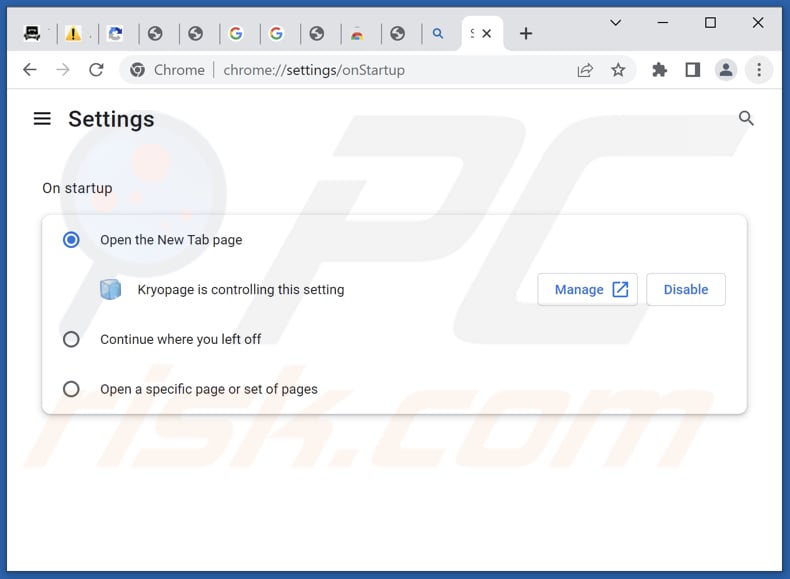
Fare clic sull'icona di menu Chrome ![]() (nell'angolo in alto a destra di Google Chrome), seleziona "Impostazioni". Nella sezione "All'avvio", disabilita "Kryopage" ed ogni app sospetta e cerca l'URL di un browser hijacker (hxxp://www.bing.com) sotto l'opzione "Apri una pagina specifica o un insieme di pagine". Se presente, fai clic sull'icona dei tre punti verticali e seleziona "Rimuovi".
(nell'angolo in alto a destra di Google Chrome), seleziona "Impostazioni". Nella sezione "All'avvio", disabilita "Kryopage" ed ogni app sospetta e cerca l'URL di un browser hijacker (hxxp://www.bing.com) sotto l'opzione "Apri una pagina specifica o un insieme di pagine". Se presente, fai clic sull'icona dei tre punti verticali e seleziona "Rimuovi".
Cambia il tuo motore di ricerca predefinito:
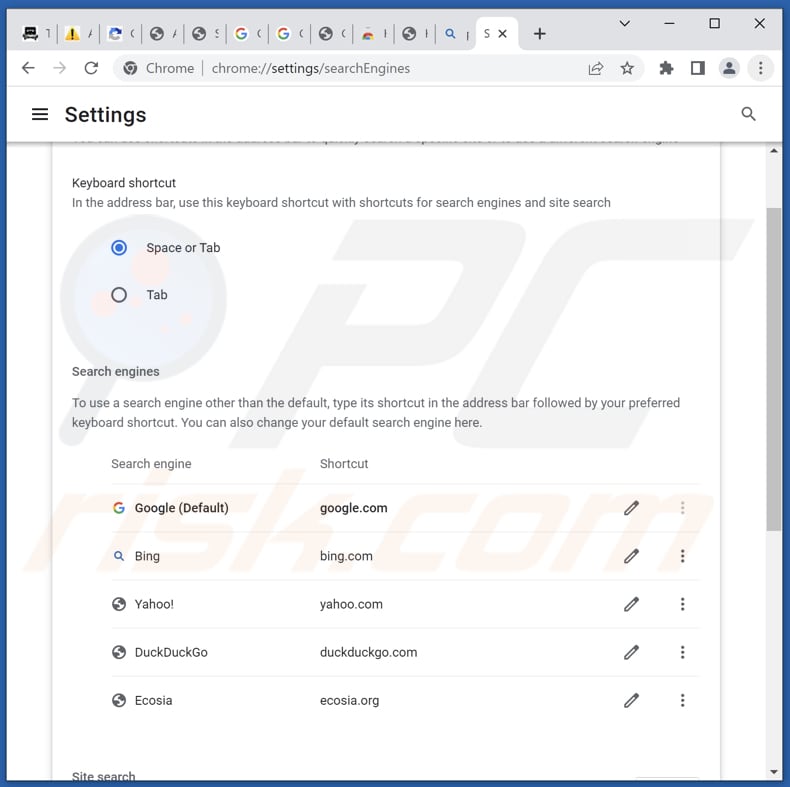
Per modificare il motore di ricerca predefinito in Google Chrome: fai clic sull'icona del menu Chrome ![]() (nell'angolo in alto a destra di Google Chrome), seleziona "Impostazioni", nella sezione "Motore di ricerca", fai clic su "Gestisci motori di ricerca...", nell'elenco aperto cerca "bing.com", una volta individuato fai clic sui tre punti verticali vicino a questo URL e seleziona "Elimina".
(nell'angolo in alto a destra di Google Chrome), seleziona "Impostazioni", nella sezione "Motore di ricerca", fai clic su "Gestisci motori di ricerca...", nell'elenco aperto cerca "bing.com", una volta individuato fai clic sui tre punti verticali vicino a questo URL e seleziona "Elimina".
- Se continui ad avere problemi con i reindirizzamenti del browser e le pubblicità indesiderate - Ripristina Google Chrome.
Metodo opzionale:
Se continuate ad avere problemi con la rimozione di reindirizzamento di kryopage, resettate le impostazioni di Google Chrome. Cliccate sull'icona menu du Chrome ![]() (nell'angolo in alto a destra di Google Chrome) e selezionate Impostazioni. Scendete fino in fondo. Cliccate sul link Avanzate….
(nell'angolo in alto a destra di Google Chrome) e selezionate Impostazioni. Scendete fino in fondo. Cliccate sul link Avanzate….

Scendete fino in fondo alla pagina e cliccate su Ripristina (Ripristina le impostazioni originali).

Nella finestra che si aprirà, confermate che volete ripristinare Google Chrome cliccando su Ripristina.

 Rimuovi estensioni dannose da Mozilla Firefox:
Rimuovi estensioni dannose da Mozilla Firefox:
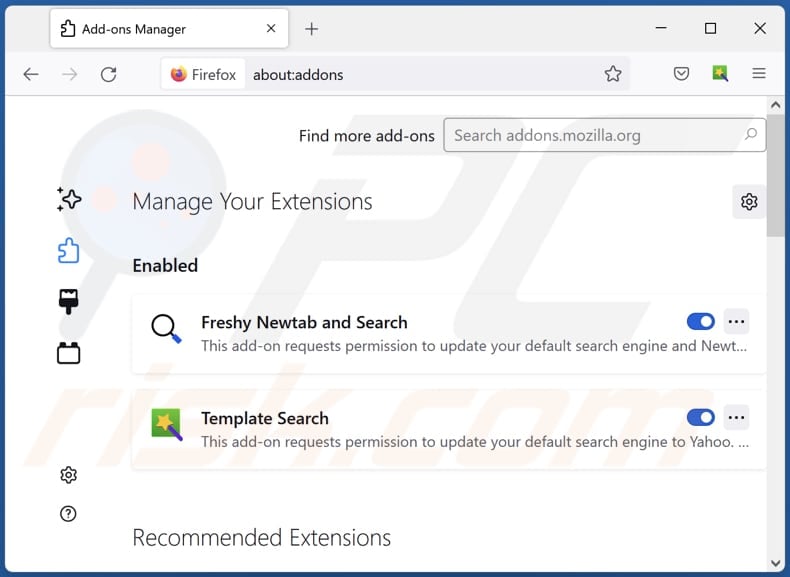
Fai clic sul menu Firefox![]() (nell'angolo in alto a della finestra principale), seleziona "Componenti aggiuntivi e temi". Fai clic su "Estensioni", nella finestra aperta individua "Kryopage" ed ogni plug in sospetto recentemente installato, fai clic sui tre punti e quindi fai clic su "Rimuovi".
(nell'angolo in alto a della finestra principale), seleziona "Componenti aggiuntivi e temi". Fai clic su "Estensioni", nella finestra aperta individua "Kryopage" ed ogni plug in sospetto recentemente installato, fai clic sui tre punti e quindi fai clic su "Rimuovi".
Cambia la tua homepage:
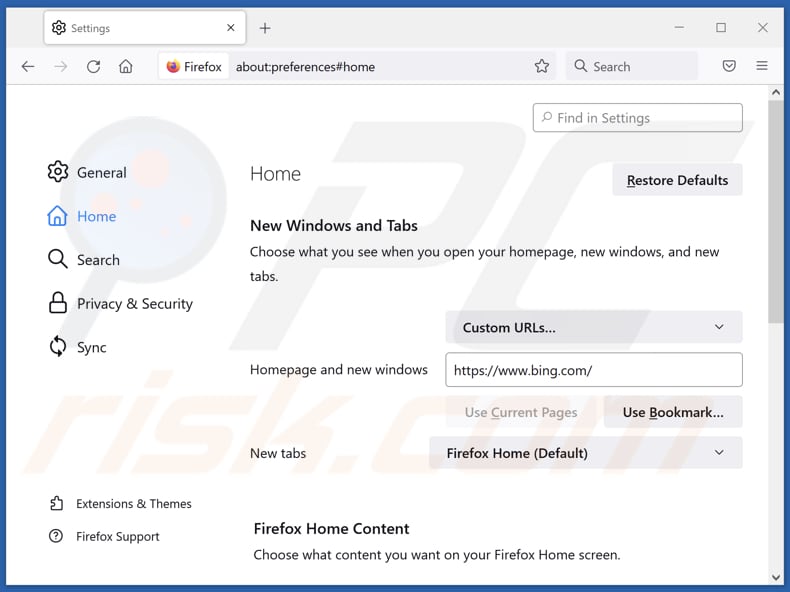
Per ripristinare la tua homepage, fai clic sul menu di Firefox![]() (nell'angolo in alto a destra della finestra principale), quindi seleziona "Impostazioni", nella finestra aperta disabilita "Kryopage" ed ogni app sospetta e rimuovi "hxxp://bing.com" e inserisci il tuo dominio preferito, che si aprirà ogni volta che avvii Mozilla Firefox.
(nell'angolo in alto a destra della finestra principale), quindi seleziona "Impostazioni", nella finestra aperta disabilita "Kryopage" ed ogni app sospetta e rimuovi "hxxp://bing.com" e inserisci il tuo dominio preferito, che si aprirà ogni volta che avvii Mozilla Firefox.
Cambia il tuo motore di ricerca predefinito:
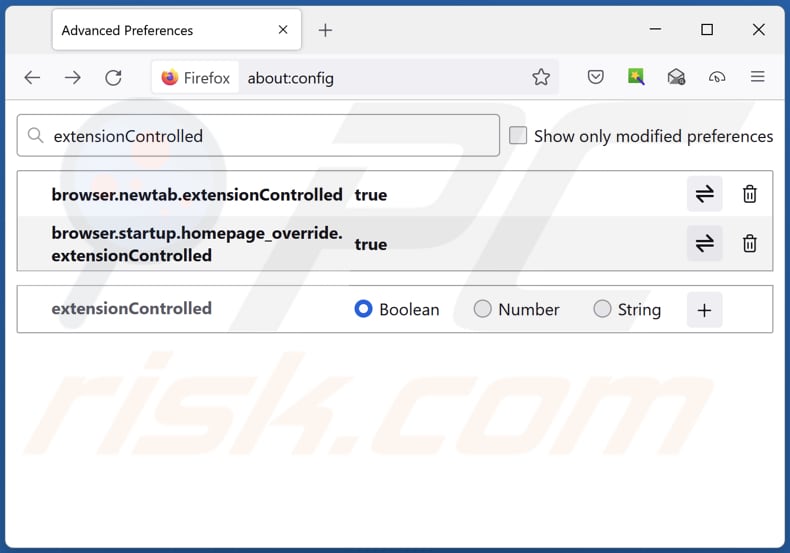
Nella barra degli indirizzi URL, digita "about:config" e premi Invio. Fai clic su "Accetta il rischio e continua".
Nel filtro di ricerca in alto, digita: "extensionControlled". Imposta entrambi i risultati su "false" facendo doppio clic su ciascuna voce o facendo clic su ![]() .
.
Metodo Opzionale:
Gli utenti di computer che hanno problemi con la rimozione di reindirizzamento di kryopage, possono ripristinare le impostazioni di Mozilla Firefox.
Apri Mozilla Firefox, in alto a destra della finestra principale fare clic sul menu Firefox, ![]() nel menu aperto fare clic sull'icona Open Menu Guida,
nel menu aperto fare clic sull'icona Open Menu Guida, ![]()

Selezionare Informazioni Risoluzione dei problemi.

nella finestra aperta fare clic sul pulsante Ripristina Firefox.

Nella finestra aperta confermare che si desidera ripristinare le impostazioni di Mozilla Firefox predefinite facendo clic sul pulsante Reset.

 Rimuovi estensioni malevole da Safari:
Rimuovi estensioni malevole da Safari:

Assicurati che il tuo browser Safari sia attivo e fai clic sul menu Safari, quindi selezionare Preferenze ...

Nella finestra delle preferenze selezionare la scheda Estensioni. Cercare eventuali estensioni sospette recentemente installate e disinstallarle.

Nella finestra delle preferenze selezionare la scheda Generale e fare in modo che la tua home page sia impostata su un URL preferito, se alterato da un dirottatore del browser - cambiarlo.

Nella finestra delle preferenze selezionare Ricerca e assicurarsi che il motore di ricerca Internet preferito sia selezionato.
Metodo opzionale:
Assicurati che il tuo browser Safari sia attivo e clicca sul menu Safari. Dal menu a discesa selezionare Cancella cronologia e dati Sito...

Nella finestra aperta selezionare tutta la cronologia e fare clic sul pulsante Cancella cronologia.

 Rimuovi estensioni dannose da Microsoft Edge:
Rimuovi estensioni dannose da Microsoft Edge:

Fai clic sull'icona del menu Edge ![]() (nell'angolo in alto a destra di Microsoft Edge), seleziona "Estensioni". Individua eventuali componenti aggiuntivi sospetti installati di recente e rimuovili.
(nell'angolo in alto a destra di Microsoft Edge), seleziona "Estensioni". Individua eventuali componenti aggiuntivi sospetti installati di recente e rimuovili.
Modifica la tua home page e le nuove impostazioni di ogni scheda:

Fai clic selezionato dal menu Edge ![]() (nell'angolo in alto a destra di Microsoft Edge), seleziona "Impostazioni". Nella sezione "All'avvio" cerca il nome del browser hijacker e fai clic su "Disabilita".
(nell'angolo in alto a destra di Microsoft Edge), seleziona "Impostazioni". Nella sezione "All'avvio" cerca il nome del browser hijacker e fai clic su "Disabilita".
Modifica il tuo motore di ricerca Internet predefinito:

Per modificare il motore di ricerca predefinito in Microsoft Edge: Fai clic sull'icona del menu Edge ![]() (nell'angolo in alto a destra di Microsoft Edge), seleziona "Privacy e servizi", scorri fino alla fine della pagina e seleziona "Barra degli indirizzi". Nella sezione "Motori di ricerca utilizzati nella barra degli indirizzi" cerca il nome del motore di ricerca Internet indesiderato, quando si trova fare clic sul pulsante "Disabilita" vicino ad esso. In alternativa è possibile fare clic su "Gestisci motori di ricerca", nel menu aperto cercare un motore di ricerca Internet indesiderato. Fai clic sull'icona a puzzle
(nell'angolo in alto a destra di Microsoft Edge), seleziona "Privacy e servizi", scorri fino alla fine della pagina e seleziona "Barra degli indirizzi". Nella sezione "Motori di ricerca utilizzati nella barra degli indirizzi" cerca il nome del motore di ricerca Internet indesiderato, quando si trova fare clic sul pulsante "Disabilita" vicino ad esso. In alternativa è possibile fare clic su "Gestisci motori di ricerca", nel menu aperto cercare un motore di ricerca Internet indesiderato. Fai clic sull'icona a puzzle ![]() vicino ad esso e selezionare "Disabilita".
vicino ad esso e selezionare "Disabilita".
Metodo opzionale:
Se i problemi con la rimozione di reindirizzamento di kryopage persistono, ripristinare le impostazioni del browser Microsoft Edge. Fai clic sull'icona del menu Edge ![]() (nell'angolo in alto a destra di Microsoft Edge) e selezionare Impostazioni.
(nell'angolo in alto a destra di Microsoft Edge) e selezionare Impostazioni.

Nel menu delle impostazioni aperto selezionare Ripristina impostazioni.

Seleziona Ripristina le impostazioni ai loro valori predefiniti. Nella finestra aperta, confermare che si desidera ripristinare le impostazioni predefinite di Microsoft Edge facendo clic sul pulsante Ripristina.

- ISe questo non ha aiutato, segui queste alternative istruzioni che spiegano come ripristinare il browser Microsoft Edge.
Sommario:
 Un browser hijacker è un tipo di adware che altera le impostazioni del browser Internet dell'utente, modificando il proprio motore di ricerca e homepage di default di Internet in qualche sito indesiderato. Più comunemente questo tipo di adware si infiltra nel sistema operativo dell'utente attraverso il download di software gratuiti. Se il download è gestito da un download client assicuratevi di scegliere di installare le barre degli strumenti pubblicizzate o applicazioni che cercano di cambiare il motore di ricerca Internet e homepage predefinita.
Un browser hijacker è un tipo di adware che altera le impostazioni del browser Internet dell'utente, modificando il proprio motore di ricerca e homepage di default di Internet in qualche sito indesiderato. Più comunemente questo tipo di adware si infiltra nel sistema operativo dell'utente attraverso il download di software gratuiti. Se il download è gestito da un download client assicuratevi di scegliere di installare le barre degli strumenti pubblicizzate o applicazioni che cercano di cambiare il motore di ricerca Internet e homepage predefinita.
Assistenza alla rimozione:
Se si verificano problemi durante il tentativo di rimozione di reindirizzamento di kryopage dal tuo browser, chiedere assistenza nel nostro forum rimozione malware.
Lascia un commento:
Se disponi di ulteriori informazioni su reindirizzamento di kryopage o la sua rimozione ti invitiamo a condividere la tua conoscenza nella sezione commenti qui sotto.
Fonte: https://www.pcrisk.com/removal-guides/26976-kryopage-browser-hijacker
Domande Frequenti (FAQ)
Qual è lo scopo di forzare gli utenti a visitare il sito Web bing.com?
Costringere gli utenti a visitare bing.com può avere diversi scopi, tra cui la promozione del motore di ricerca, la generazione di entrate pubblicitarie, il marketing di affiliazione o il monitoraggio del comportamento degli utenti.
Visitare bing.com rappresenta una minaccia per la mia privacy?
Visitare bing.com in sé non costituisce di per sé una minaccia per la tua privacy. Bing.com è un motore di ricerca ampiamente utilizzato gestito da Microsoft e segue le pratiche sulla privacy per proteggere i dati degli utenti.
In che modo un browser hijacker si è infiltrato nel mio computer?
La maggior parte degli utenti finisce per subire il dirottamento del browser dopo aver scaricato e installato software da fonti non affidabili, facendo clic su annunci o popup ingannevoli o visitando siti Web compromessi. Queste app possono anche essere fornite in bundle con altri software installati dagli utenti senza esaminare attentamente il processo di installazione.
Combo Cleaner mi aiuterà a rimuovere il dirottatore del browser Kryopage?
Si lo rimuoverà. La rimozione manuale potrebbe non essere sempre sufficiente, soprattutto se sono presenti più dirottatori progettati per reinstallarsi a vicenda. Combo Cleaner può scansionare e rimuovere tutte le applicazioni che dirottano il browser dal tuo computer.
Condividi:

Tomas Meskauskas
Esperto ricercatore nel campo della sicurezza, analista professionista di malware
Sono appassionato di sicurezza e tecnologia dei computer. Ho un'esperienza di oltre 10 anni di lavoro in varie aziende legate alla risoluzione di problemi tecnici del computer e alla sicurezza di Internet. Dal 2010 lavoro come autore ed editore per PCrisk. Seguimi su Twitter e LinkedIn per rimanere informato sulle ultime minacce alla sicurezza online.
Il portale di sicurezza PCrisk è offerto dalla società RCS LT.
I ricercatori nel campo della sicurezza hanno unito le forze per aiutare gli utenti di computer a conoscere le ultime minacce alla sicurezza online. Maggiori informazioni sull'azienda RCS LT.
Le nostre guide per la rimozione di malware sono gratuite. Tuttavia, se vuoi sostenerci, puoi inviarci una donazione.
DonazioneIl portale di sicurezza PCrisk è offerto dalla società RCS LT.
I ricercatori nel campo della sicurezza hanno unito le forze per aiutare gli utenti di computer a conoscere le ultime minacce alla sicurezza online. Maggiori informazioni sull'azienda RCS LT.
Le nostre guide per la rimozione di malware sono gratuite. Tuttavia, se vuoi sostenerci, puoi inviarci una donazione.
Donazione
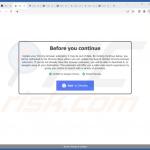
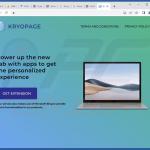
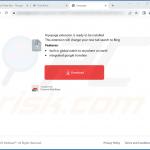
▼ Mostra Discussione